USR-TCP232-304 UDP广播调试步骤
2020-09-07


连接框图
一、调试方法准备工作:
串口服务器USR-TCP232-304使用直流电源适配器5V供电。
用USB-RS485串口线接电脑和USR-TCP232-304。
304网口用网线连接路由器LAN网口,两个电脑也连接同一个路由器的LAN口或者路由器的wifi。
二、参数设置:
USR-TCP232-304默认IP是192.168.0.7。因此电脑设置静态IP,192.168.0.201,子网掩码 255.255.255.0,网关192.168.0.1。304网线直连电脑。
1、修改IP获取方式DHCP:
用M0设置软件搜索USR-TCP232-304的IP,192.168.0.7,USR-TCP232-304用设置软件将IP获取方式从静态改为DHCP,动态获取IP。

2、连接路由器搜索IP:
304网口用网线接工业路由器,两个电脑也连接同一个路由器。用M0设置软件搜索USR-TCP232-304的IP 192.168.12.143
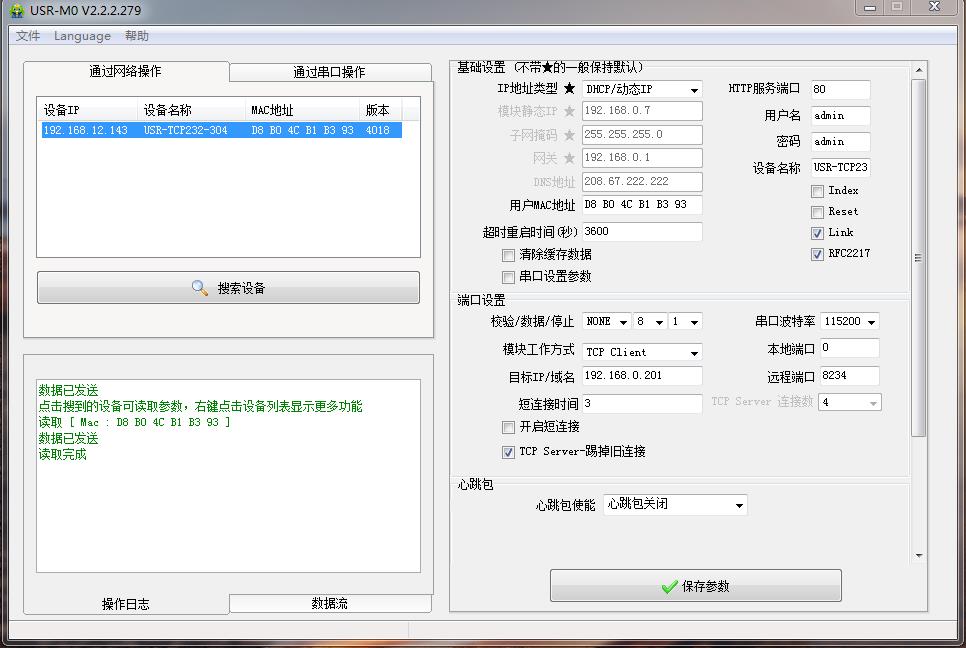
3、设置UDP广播参数:
USR-TCP232-304 工作方式UDP 目标IP 255.255.255.255 远程端口8234 本地端口50
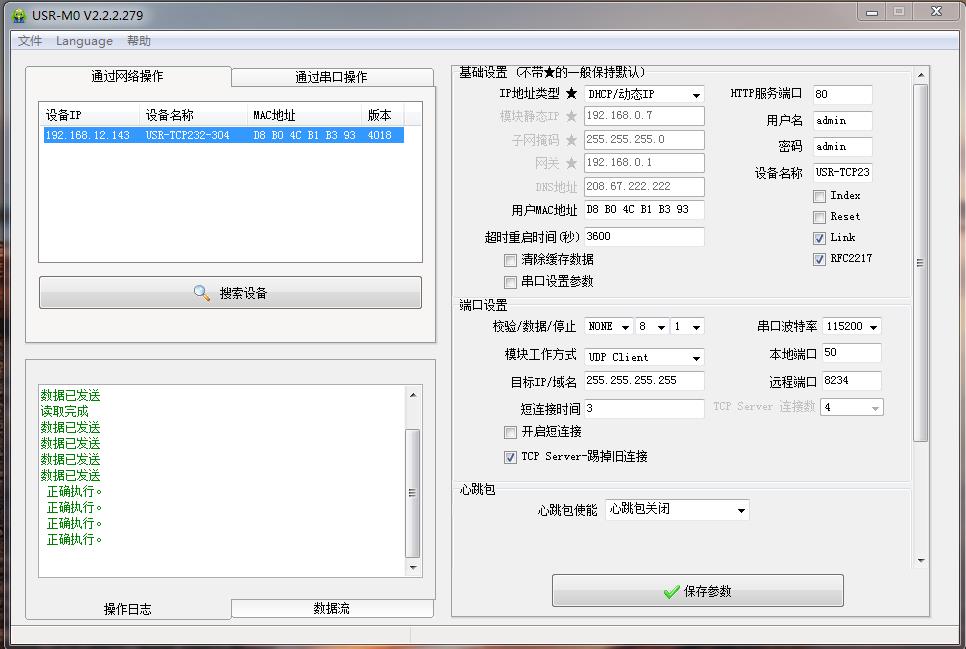
三、数据传输调试:
在电脑下载,并安装打开USR-TCP232-TEST 串口网络助手。建立UDP连接,USB-RS485线接第一个电脑,就可以实现304串口和网络之间数据传输。
2个电脑和304连接同一个路由器,第二个电脑下载并安装打开USR-TCP232-TEST 串口网络助手,同样建立UDP连接,实现304串口数据通过UDP广播发给2个电脑UDP接收。
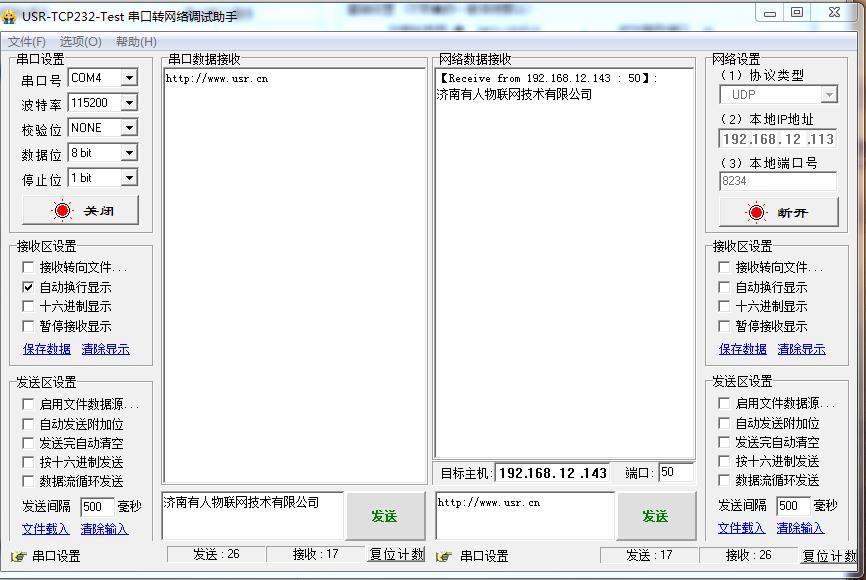
第一台电脑的USR-TCP232-TEST软件

第二台电脑的USR-TCP232-TEST软件
























-20240111170411.png)
